推荐几个好用的PPT背景制作工具,让背景看起来不那么单调。 |
您所在的位置:网站首页 › ppt渐变图形 › 推荐几个好用的PPT背景制作工具,让背景看起来不那么单调。 |
推荐几个好用的PPT背景制作工具,让背景看起来不那么单调。
|
一、 一些背景神器01.Gradienta https://gradienta.io/ 你可以把它看成是各种抽象背景的大合集,不仅有网格渐变,还有各种各样不太常见的背景效果。 数量多而且同样支持一键下载为图片,非常方便在 PPT 中使用,用来做一些潮流感、未来感主题的 PPT 再合适不过了。  02. Haikei 02. Haikeihttps://app.haikei.app/ 这同样是一个在线背景生成器合集,左侧导航可以直接切换不同的生成器,比如波浪、不规则图形或者模糊背景。 支持下载为 SVG 与 PNG 两种格式。  点击页面右上角,可以直接切换生成的图片尺寸,支持 16:9 这种 PPT 中最常见的比例。 而且在预览图下方,还可以点击后随机生成不同模糊效果  03. fffuel 03. fffuelhttps://fffuel.co/ 极力推荐。 它整合了将近 50 个在线特效生成工具,而且全部都是免费使用的。 几乎 PPT 中要用到的背景效果,这里都能搞定,甚至可以在线生成弥散光与噪点纹理。  下面这边来举几个例子,可以根据自己的想法来调节一些参数,达到自己想要的效果。 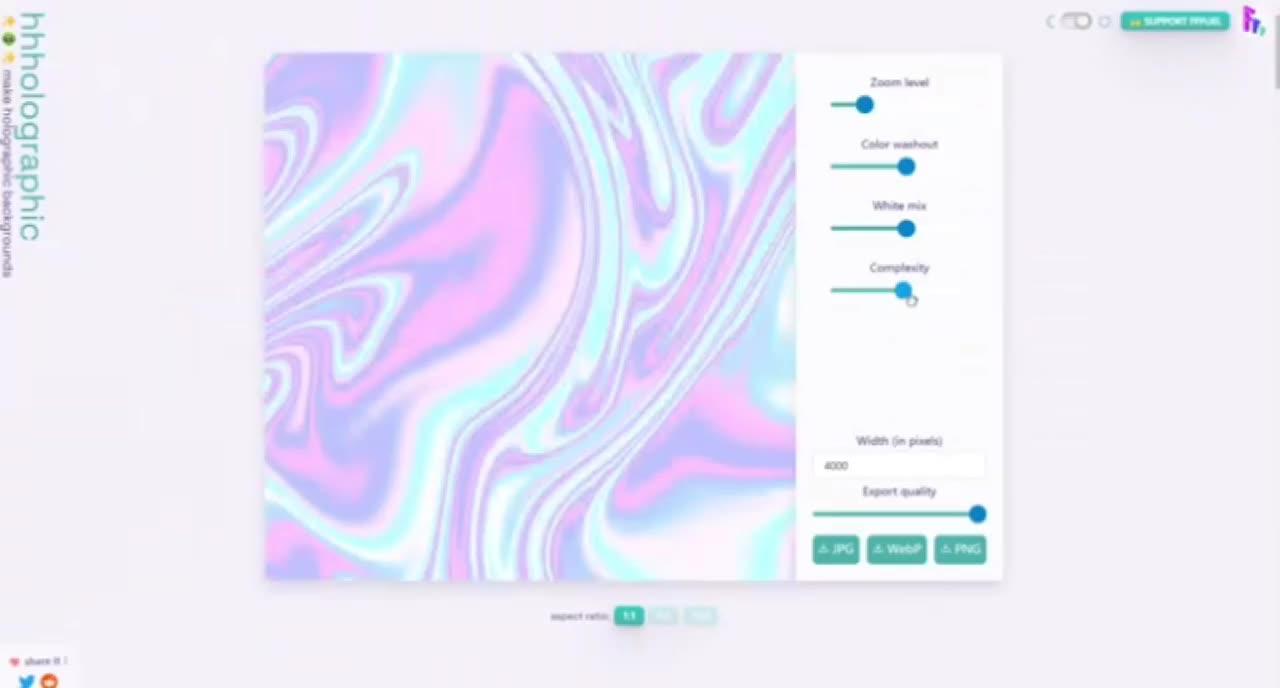 https://www.zhihu.com/video/1629093040911450112二、网格渐变背景01 ls.graphics https://www.zhihu.com/video/1629093040911450112二、网格渐变背景01 ls.graphicshttps://products.ls.graphics/mesh-gradients/ 这些网格渐变,你也可以称其为流体渐变,在 PPT 中使用的方法也非常简单,同样是调整透明度和亮度,直接往最底层一放就好了。 更贴心的是,它们除了在每个渐变卡片右上角设置了下载按钮,支持下载为高质量大图外,还支持打包下载所有图片。 而且打包的文件中还有 4 种不同的格式,连 AI 源文件都有,更强的是,它们全都可以免费商用。  02.MESH·Y 02.MESH·Yhttps://meshgradient.in/ 这个网站除了可以在右侧选择渐变类型,还可以自定义修改渐变的颜色,或者按 Randomize 随机生成。 点击 Save 按钮,还可以自行设置要保存的图片大小  除此之外,在左侧还有个小按钮,可以跳转到其他在线工具,比如矢量波浪背景生成工具  还有其他一些生成形状,图片等功能 ,可以自己去探索  03. Mesh 03. Meshhttps://meshgradient.com/ 前面介绍的网站,要么是只能下载不能修改,要么是只能改改颜色、方向啥的。 而这个工具就有点意思了,它不仅可以改颜色,还可以自定义网格渐变的点位,从而生成创意渐变类型。 下载的方法也很简单,直接在效果预览上右键,另存为图片即可。  除此之外,在网站右上角还可以刷新,随机生成其他配色的流体渐变效果。  三、 纯色渐变背景01.Hypercolor 三、 纯色渐变背景01.Hypercolorhttps://hypercolor.dev/ 这个网站整理了很多现成的双色渐变效果,可以快速更改渐变的方向,并且支持一键下载为图片,方便拖到 PPT 中使用。  还可以自己调节变的方向  02.CoolHue 2.0 02.CoolHue 2.0https://webkul.github.io/coolhue/ 这个网站看上去非常简洁舒服,色彩的使用上也更加鲜艳 把鼠标移动到卡片上,会显示对应的下载按钮,点击后即可快速下载为方形 PNG 图片。 当你做一些年轻化主题的 PPT 时,不妨来这里配色试试。  03.Design Gradients 03.Design Gradientshttps://www.designgradients.com/ 这个网站同样整合了 48 款精选的线性渐变方案,在每个卡片下方都有对应的色彩值。 如果你的软件版本比较高,可以直接在颜色设置中填入十六进制色值,同样可以在 PPT 中快速做出漂亮的渐变背景。  04.WebGradients 04.WebGradientshttps://webgradients.com/ 这个网站整理了 180 款线性渐变方案,同样在每个圆形卡片下方标注了色值。 除了支持一键快速下载大尺寸 PNG 图片,点击后还可以全屏预览渐变效果:  04 Grabient https://www.grabient.com/ 这个网站虽然乍一看渐变方案不多,而且配色好像也不太吸引人。 但是它的自定义功能更强 不仅可以快速可视化地调整渐变方向,还能增删颜色并拖动滑块的位置: 
|
【本文地址】
今日新闻 |
推荐新闻 |